
Жаңыртуу 2014: Эгерде сиз Google Chromerде, Yandex же бардык сайттарда опера, андекилдер ачык жарнама (вирус), андан арылбаган, андан кийин бул тема жаңы толук нускама бар браузерде жарнамадан кутулуу
Браузерде баннер кайда
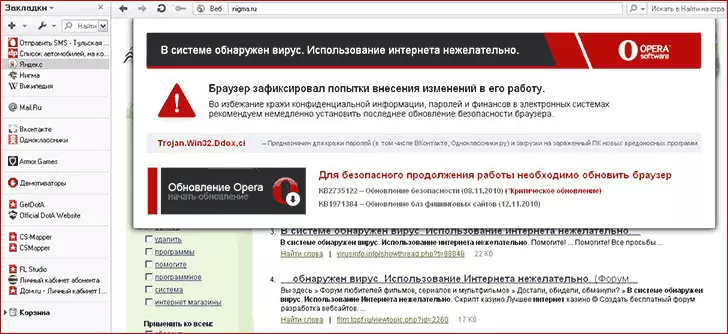
Опера браузериндеги баннер. Операцияны жаңыртуу керек болгон муктаждыктар жөнүндө жалган билдирүү.
Ошондой эле, бардык окшош зыяндуу программа сыяктуу, Баннердин бардык барактары боюнча жарнак бани сыяктуу, баардык барактар ишенимдүү булактардан жана иштеп чыгуунун натыйжасында пайда болот. Мен бул макалада "Кантагы браузердеги вирусту кантип кармоо керек" деген макалада көбүрөөк жаздым. Кээде, антивирус андан сактай алат, кээде жок. Ошондой эле, бул бир аз-тез-тез-тез-тез жүрүү, колдонуучу антивирустун өзүн-өзү өчүрүп, Интернеттен жүктөлгөн программанын "Орнотуу көрсөтмөсүнө" жазылган. Мындай аракеттер үчүн бардык жоопкерчилик табигый түрдө гана болот.
06/17/2014 жаңыртуу: Ушул статьяны жаздыргандыктан, браузерлердеги жарнама (бул сайттын жеткиликтүүлүгүнө карабастан). Мисалы, каалаган баракчаны чыкылдатуу үчүн калкып чыккан терезе) Көптөгөн колдонуучулар (ал аз кездештирүү үчүн колдонулган). Мындай жарнаманы жайылтуунун башка жолдору бар болчу. Өзгөрүлгөн кырдаалдын жарыгы менен мен төмөнкү эки нерсени жок кылууну сунуштайм, андан кийин ал төмөндө сүрөттөлөт.
- Компьютерден зыяндуу программаны алып салуу үчүн каражаттарды колдонуңуз (сиздин антивирус унчукпай жатса дагы, ал дагы вирустар жок болгондуктан).
- Браузериңиздеги кеңейтүүгө көңүл буруңуз, күмөндүү ажыратыңыз. Эгерде сизде Adblock бар болсо, бул расмий кеңейтүү экендигин текшериңиз (алар тез эле кеңейтүү дүкөнүндө жана бир гана расмий адам). (Google Chrome кеңейтүүлөрү жана башкалар жөнүндө).
- Эгерде сиз компьютердеги кандай процесстин кандай жараян экендигин так билсеңиз, анда браузердеги жарнама баннерлеринин пайда болушу (Pirrit сунуштары, Мобогени ж.б.), анын атын издөөгө киргизиңиз - балким, менде сүрөттөмө бар ушул Программаны алып салуу.
Кадамдар жана алып салуу ыкмалары
Биринчиден, эң оңой жол - эң оңой жол. Биринчиден, сиз тутумду калыбына келтирүүдөн пайдаланып, браузердеги бөкүүчүгө али браузердин бинканы калыбына келтирүү пунктуна буруп, калыбына келтирүүнү колдонсоңуз болот.Ошондой эле сиз бүт тарыхты, кэшти жана браузер орнотууларын тазаласаңыз болот - кээде жардам берет. Бул үчүн:
- Google Chrome, Яндекс браузер жөндөөлөргө барып, жөндөөлөр баракчасында, "Өркүндөтүлгөн жөндөөлөрдү көрсөтүү" баскычын, андан кийин "окуяны тазалаңыз" баскычын чыкылдатыңыз. "Таза" баскычын чыкылдатыңыз.
- Мозилла Firefox-жылы менюга баруу үчүн "Firefox" баскычын чыкылдатып, "Жардам" буюмун ачыңыз, андан кийин "көйгөйлөрдү чечүү үчүн маалымат" ачыңыз. "Firefox" баскычын чыкылдатыңыз.
- Опера үчүн: Документтер жана жөндөөлөр \ Колдонуучу аты \ Колдонуучунун маалымат \ операсы
- Internet Explorer үчүн: "Контролдук панелге өтүү" - "Браузердин (браузердин (браузердин) касиеттери» үчүн барып, алдыңкы өтмөктө, "RESTURE" баскычын чыкылдатыңыз жана орнотууларды баштапкы абалга келтирүү үчүн.
- Бардык браузерлер жөнүндө көбүрөөк маалымат алуу үчүн, кэшти кантип тазалагандыгын караңыз
Мындан тышкары, Интернет туташуу касиеттерин текшериңиз жана сервердин же проксидин DNS дареги жок экендигин текшериңиз. Бул жерде кандайча жазылганын билүү жөнүндө көбүрөөк маалымат.
Эгерде түшүнүксүз келип чыгуунун кандайдыр бир документтери бар болсо, хостторду тазалаңыз.
Дагы бир жолу браузерди иштетип, жарнак баннерлери өзүлөрүнүн жер эмес экендигин текшериңиз.
Ыкма эң башында эмес
Браузерде баннерди алып салуу максатында төмөнкүдөй жол-жобону колдонууну сунуштайм:
- Экспорттоо жана браузериңиздеги кыстармалар (эгер ал аларды онлайн сактагычты, мисалы, Google Chrome) колдобаса.
- Сиз колдонгон браузерди жок кылыңыз - Google Chrome, Mozilla Firefox, опера, Яндекс браузер ж.б. Бул сиз колдонгон адам. Internet Explorer үчүн эч нерсе жасабаңыз.
- Коопсуз режимде компьютерди өчүрүп күйгүзүңүз (муну кантип жасоо керек)
- "Контролдук панелге" баруу - "Браузердин (браузер) касиеттери. "Байланыштарды" ачыңыз жана төмөндөгү "Орнотуу" баскычын чыкылдатыңыз. Белгиленген белгилердин "параметрлердин аныктоочу аныктамасы" (автоматтык конфигурация сценарийин колдонбогон) белгилерге ишен. Ошондой эле "Прокси-сервер" орнотулган жок экендигин белгилей кетүү керек.
- Браузердин касиеттеринде, кошумча өтмөк үстүндө, "RESET" баскычын чыкылдатып, бардык орнотууларды жок кылыңыз.
- Реестрдин автоунартуу бөлүмдөрүндө бейтааныш жана таң калыштуу бир нерсе бар экендигин текшериңиз - "Win" баскычын басыңыз + R баскычтарын, MSConfig киргизип, Enter баскычын басыңыз. Көрүнүп тургандай, "Аптөө" тандаңыз. Керектүү жана так кереметтүүлүктү алып салыңыз. Ошондой эле сиз РЕГИДИТтин колдонулушун кол менен колдоно аласыз (кайсы бөлүмдөр жөнүндө текшерилиши керек, сиз Windows in Windows ичиндеги уста баннерин алып салуу жөнүндө макаланы окуй аласыз.
- Avz Антивирус Пайдасын бул жерден жүктөп алыңыз http://www.z--leg.com/secur/avz/download.php
- Программанын менюсундагы Файлды тандаңыз - "Тутумду калыбына келтирүү" тандаңыз. Төмөнкү сүрөттө белгиленген нерселерди белгилеңиз.
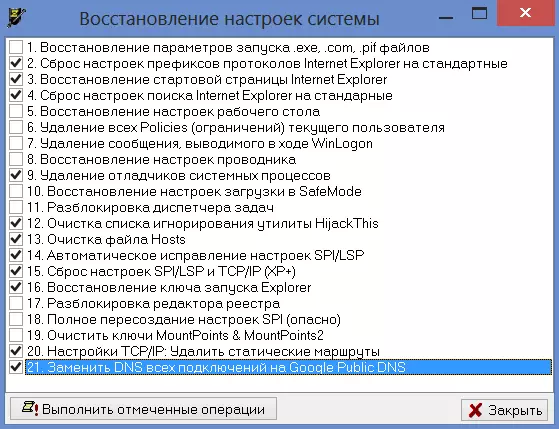
- Калыбына келтирүүнү аяктагандан кийин, компьютерди өчүрүп күйгүзүңүз жана сүйүктүү Интернет браузериңизди кайрадан орнотуңуз. Баннердин өзүн көрсөтө турганын текшериңиз.
Wi-Fi аркылуу туташкан учурда браузерде баннер
Бул параметр менен мен бир гана жолу орундалды: Кардар бир эле көйгөйдү жараткан - Интернеттеги бардык беттерде баннердин пайда болушу. Бул үйдөгү бардык компьютерлерге болду. Мен компьютерлерге зыяндуу программалык камсыздоонун бардык куйруктарын усмалдаштыра баштадым (ал эми ал молчулукка алып келген), кийинчерээк браузердеги баннерлерге жүктөлгөн, бирок алардын өзүлөрүнө себеп болгон жок. Бирок эч нерсе жардам берген жок. Андан тышкары, баннер өзүн-өзү көрсөттү жана Apple iPad планшетиндеги сафаридеги баракчаны көргөндө, бул баракчаны көрүүгө болот - бул Реестр баскычтарында жана браузер жөндөөлөрүндө так эмес деп айта алат.
Натыйжада, көйгөйдү интернет туташтыргыч туташтырылгандыгы аркылуу көйгөй келип чыкса, анда сиз эч качан билбейсиз, күтүлбөгөн жерден сол DNS же прокси сервер туташуу орнотууда көрсөтүлгөн. Тилекке каршы, роутердин орнотуулары боюнча эмне туура эмес экендигин көрдүм, анткени Администратор панелине кире бериш үчүн стандарттуу сырсөз туура келген жок, эч ким башкасын билчү эмес. Ошого карабастан, роутерди нөлдөн калыбына келтирүү жана браузерде баннерди алып салууга уруксат берилген.
